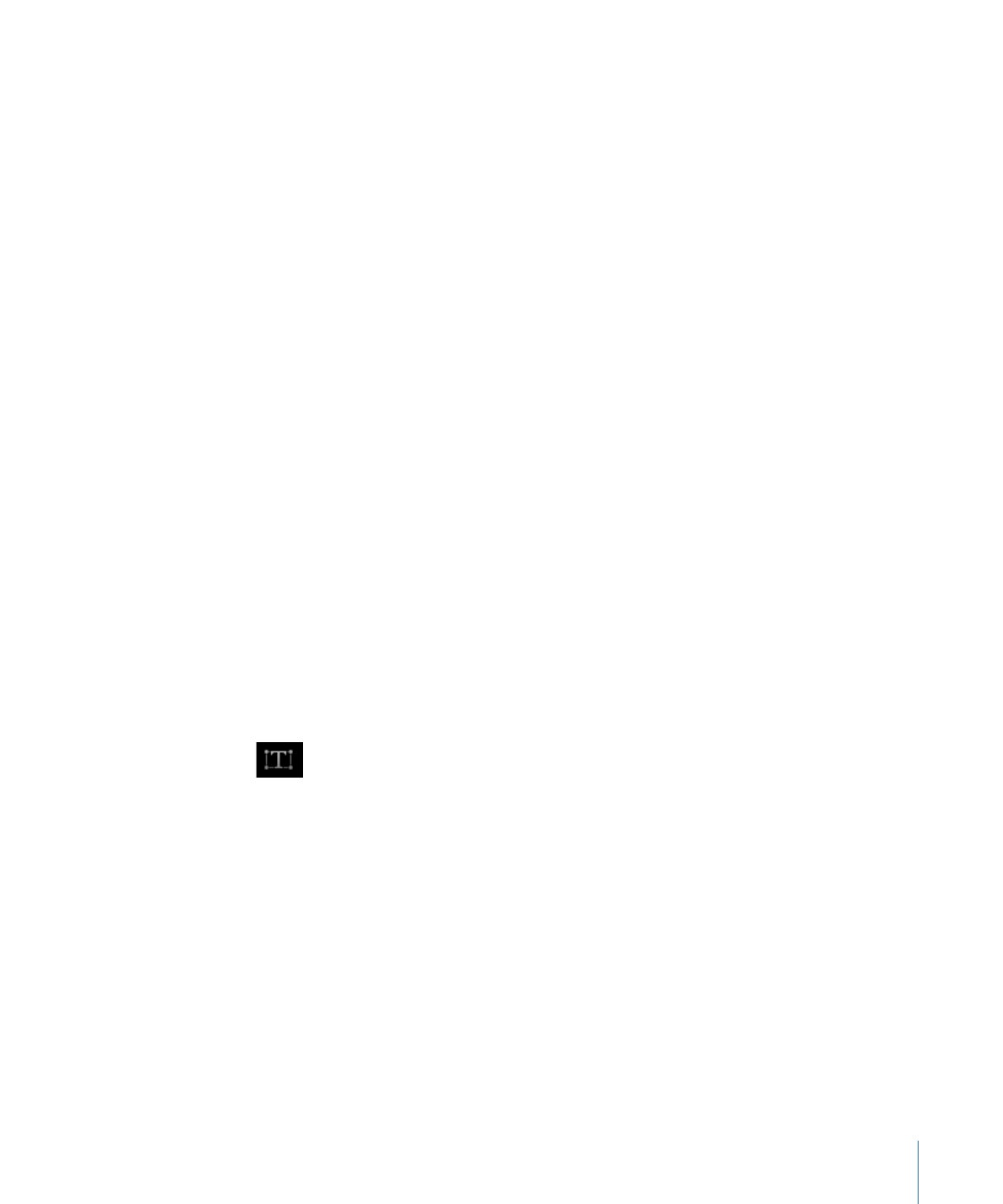
Anzeigen und Auswählen der Steuerelemente für Glyphen auf dem
Bildschirm
Für das Werkzeug „Glyphe transformieren“ sind zwei Modi hinsichtlich der zugehörigen
Steuerelemente auf dem Bildschirm verfügbar. Wenn Sie „Glyphe transformieren“ im
Einblendmenü „Attribute“ der Schwebepalette ausgewählt haben, können Sie Skalierung,
Position oder Rotation der Glyphe anpassen, ohne die übrigen Zeichen im Textobjekt zu
beeinflussen. Wenn Sie „Stil“, „Kontur“, „Glühen“ oder „Schattenwurf“ aus dem
Einblendmenü „Attribut“ auswählen, können Sie das ausgewählte Attribut der Glyphe
verzerren, ohne dass sich dies auf die anderen Attribute der Glyphe oder auf die übrigen
Zeichen des Textobjekts auswirkt.
Im Modus „Glyphe transformieren“ werden für das Werkzeug „Glyphe transformieren“
auf dem Bildschirm dieselben Steuerelemente wie für 3D-Transformationen bereitgestellt.
Weitere Informationen über das Bewegen, Drehen und Skalieren von Objekten mithilfe
dieses Werkzeugs finden Sie unter
Steuerelemente auf dem Bildschirm für die
3D-Transformation
.
Steuerelemente für Modus „Glyphe transformieren“ auf dem Bildschirm anzeigen
1
Wählen Sie das Textobjekt aus, das die Glyphen enthält, die Sie bearbeiten wollen.
2
Wählen Sie in der Symbolleiste das Werkzeug „Glyphe transformieren“ aus dem
Einblendmenü der 2D-Transformationswerkzeuge aus.
Wenn noch keine Glyphe ausgewählt wurde, wird automatisch die erste Glyphe des Texts
ausgewählt.
3
Führen Sie einen der folgenden Schritte aus:
• Wählen Sie aus dem Einblendmenü „Attribut“ (in der Schwebepalette „Text“) die Option
„Glpyhe transformieren“ aus, wenn Sie die ausgewählte Glyphe skalieren, rotieren oder
bewegen wollen.
• Wählen Sie aus dem Einblendmenü „Attribut“ (in der Schwebepalette „Text“) die Option
„Stil“, „Kontur“, „Glühen“ oder „Schattenwurf“ aus, wenn Sie eine Verzerrung für das
jeweilige Attribut erstellen wollen.
Hinweis: Wählen Sie „Fenster“ > „Schwebepalette einblenden“ (oder drücken Sie die
Taste „F7“), wenn die Schwebepalette nicht angezeigt wird.
1027
Kapitel 16
Erstellen und Bearbeiten von Text